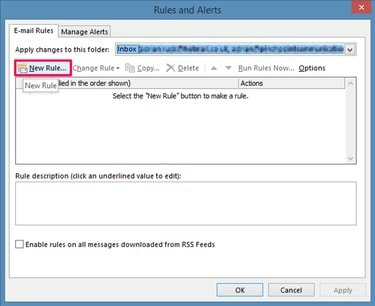
Siapkan aturan yang rumit dengan beberapa ketentuan atau pengecualian untuk mengelola email Anda.
Kotak masuk email yang sibuk dapat segera diisi dengan campuran pesan yang mendesak dan penting atau sama sekali tidak relevan dan sepele. Salah satu cara untuk menyortir gandum email dari sekam adalah dengan mengatur aturan yang secara otomatis menyaring pesan ke folder yang berbeda saat mereka tiba di kotak masuk Anda. Outlook menawarkan banyak opsi aturan untuk memfilter pesan menurut kata kunci, pengirim, subjek, akun, atau bidang alamat. Salah satu aturan filter yang paling umum digunakan mengalihkan email dari orang atau sekelompok orang tertentu -- misalnya bos Anda, klien, atau anggota tim proyek -- dari kotak masuk ke folder khusus. Gunakan fitur Aturan dan Peringatan di Outlook 2013 untuk memfilter dan mengatur email Anda secara otomatis.
Langkah 1

Klik tab "File".
Klik tab "File" di pita menu utama dari layar mana pun di Outlook.
Video Hari Ini
Langkah 2

Pilih "Kelola Aturan dan Lansiran."
Pilih tombol "Kelola Aturan dan Peringatan" di layar Info.
Langkah 3

Klik "Aturan Baru."
Klik tombol "Aturan Baru" di jendela dialog Aturan dan Peringatan. Anda juga dapat mengubah pengaturan untuk aturan yang ada dari jendela dialog ini.
Langkah 4

Pilih template aturan.
Pilih templat aturan pilihan Anda dari daftar di bagian "Pilih templat" di jendela dialog Panduan Aturan. Outlook menawarkan templat aturan yang mencakup banyak tugas pemfilteran email. Salah satu aturan yang paling banyak digunakan memfilter pesan dari seseorang atau sekelompok orang ke folder tertentu. Pilih "Pindahkan pesan dari seseorang ke folder" lalu klik tautan "orang atau grup publik" yang digarisbawahi di panel deskripsi aturan.
Langkah 5

Pilih kontak.
Klik dua kali pada setiap kontak di buku alamat Outlook Anda untuk menambahkannya ke bidang "Dari". Klik tombol "Oke".
Langkah 6

Tentukan folder.
Klik tautan folder "ditentukan" di panel deskripsi aturan di kotak dialog Wizard Aturan.
Langkah 7

Pilih foldernya.
Klik untuk memilih folder Outlook yang ingin Anda gunakan untuk menyimpan pesan yang difilter menurut aturan. Panel "Pilih folder:" menampilkan semua folder Outlook yang tersedia. Klik tombol "Oke".
Langkah 8
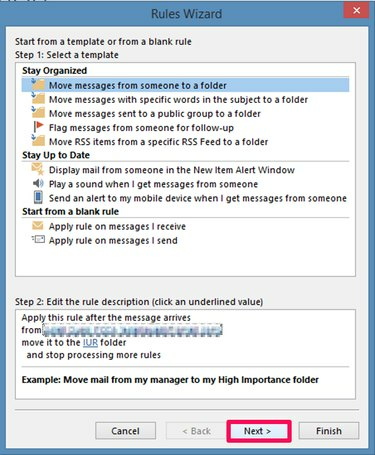
Klik "Selanjutnya."
Tinjau setelan aturan Anda. Anda dapat menambahkan atau menghapus orang atau mengubah tujuan folder dengan mengklik tautan ini di panel deskripsi aturan. Klik "Berikutnya" ketika Anda siap untuk melanjutkan.
Langkah 9

Pilih ketentuan aturan.
Klik untuk memilih ketentuan lain yang ingin Anda sertakan dalam aturan; misalnya, mengaktifkan kotak centang "hanya dikirim ke saya" berarti Outlook akan menerapkan aturan hanya untuk email yang dikirim kepada Anda saja.
Langkah 10
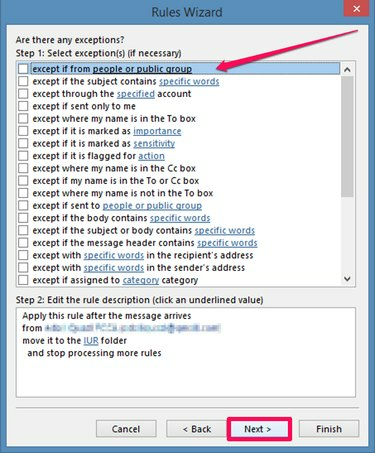
Pilih pengecualian aturan.
Pilih pengecualian untuk aturan Anda; misalnya, memilih "kecuali jika hanya dikirim kepada saya" berarti Outlook tidak akan mengikuti aturan untuk email yang dikirim kepada Anda sendirian. Banyak pengecualian dan ketentuan menyertakan tindakan yang dapat dikonfigurasi. Misalnya, jika Anda memilih pengecualian "kecuali jika subjek mengandung kata-kata tertentu", klik tautan "kata-kata tertentu" yang digarisbawahi dan pilih kata-kata untuk ditambahkan ke aturan. Klik tombol "Selanjutnya".
Langkah 11

Tambahkan nama aturan.
Masukkan nama untuk aturan di bidang yang berlaku. Klik untuk memilih "Jalankan aturan ini sekarang pada pesan yang sudah ada di Kotak Masuk" jika Anda ingin menerapkan aturan ke semua pesan kotak masuk yang ada. Klik tombol "Selesai" untuk menyelesaikan penyiapan dan keluar dari Wizard Aturan.
Langkah 12
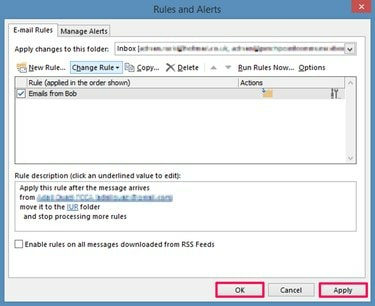
Terapkan perubahan.
Pilih "Terapkan" dan kemudian "OK" untuk menerapkan aturan dan keluar dari jendela dialog Aturan dan Peringatan.
Tip
Outlook juga menawarkan opsi filter untuk membantu Anda mencari melalui email Anda untuk pesan berdasarkan kriteria tertentu seperti tanggal penerimaan, status kepentingan atau apakah ada lampiran. Klik tab "Beranda", klik "Filter Email" di grup Temukan alat, lalu pilih filter pencarian email pilihan Anda dari daftar tarik-turun.
Filter email sampah di Outlook secara otomatis memindahkan pesan yang dicurigai sebagai spam ke folder Email Sampah. Anda dapat menyesuaikan pengaturan ini untuk memblokir pengirim atau menambahkan pengirim ke daftar aman. Buka "Beranda," "Sampah" dan kemudian "Opsi Email Sampah" untuk memeriksa dan mengubah pengaturan email sampah Outlook.




